电脑黑屏无法唤醒屏幕的解决方法(故障原因)
- 家电常识
- 2024-07-16
- 21
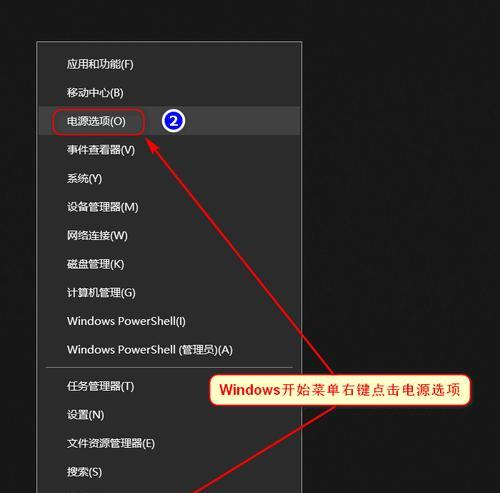
电脑黑屏并无法唤醒屏幕是使用电脑时常见的问题之一。这种情况下,用户无法通过鼠标或键盘来操作电脑,因为屏幕处于黑屏状态。本文将提供一些解决方法,帮助用户在遇到这种问题时能...
电脑黑屏并无法唤醒屏幕是使用电脑时常见的问题之一。这种情况下,用户无法通过鼠标或键盘来操作电脑,因为屏幕处于黑屏状态。本文将提供一些解决方法,帮助用户在遇到这种问题时能够快速恢复正常使用。
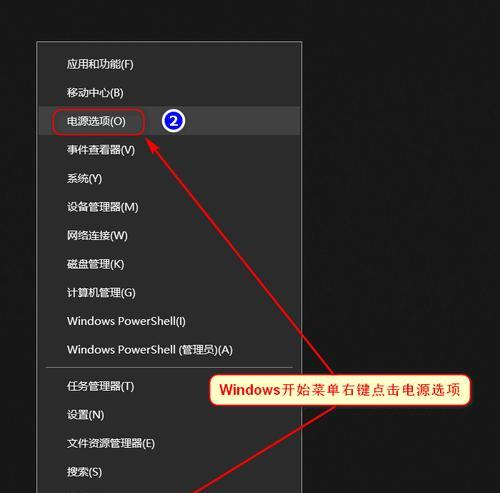
一、检查电源和连接线是否正常连接
检查电源和连接线是否正确连接。确保电源插头牢固插入电源插座,并检查连接电脑与显示器的线缆是否松动或损坏。若发现插头或连接线损坏,可以更换一个新的以解决问题。
二、排除硬件故障
如果电源和连接线都正常,可能是硬件故障导致的黑屏问题。可以尝试重新启动电脑,如果电脑无法正常启动且仍然黑屏,建议检查显卡、内存等硬件是否正常安装。可以尝试重新插拔这些硬件,并确保它们牢固连接。
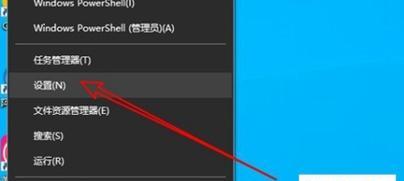
三、调整屏幕亮度和对比度设置
有时候,屏幕黑屏问题可能是由于屏幕亮度或对比度设置过低导致的。用户可以尝试按下键盘上的亮度调节键或前往操作系统的显示设置页面来调整屏幕亮度和对比度。如果亮度设置过低,将其调高以解决问题。
四、检查图形驱动程序是否更新
过时的或不稳定的图形驱动程序可能导致电脑黑屏问题。用户可以前往电脑制造商的官方网站或显卡制造商的官方网站下载最新的图形驱动程序,并安装更新。重新启动电脑后,看看问题是否得到解决。
五、运行系统维修工具修复系统文件
有时候,电脑黑屏问题可能是由于系统文件损坏导致的。用户可以尝试使用系统自带的维修工具来修复系统文件。可以前往控制面板或使用命令提示符运行"sfc/scannow"命令来运行系统文件检查和修复。
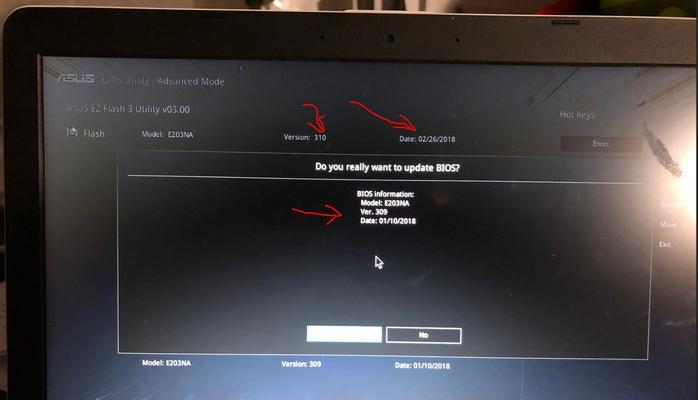
六、检查并解决可能的病毒感染
电脑黑屏问题有时也可能是由于病毒感染导致的。使用杀毒软件扫描电脑,确保系统没有受到病毒或恶意软件的侵害。如果发现病毒,及时清除并修复受损文件。
七、尝试重置操作系统
如果以上方法都无效,用户可以尝试重置操作系统。重置操作系统将会恢复系统到出厂设置,但会清除所有用户数据,请提前备份好重要文件。可以前往操作系统设置页面找到“恢复”或“重置”选项,并按照提示进行操作。
八、联系技术支持寻求帮助
如果用户在尝试以上方法后仍然无法解决问题,可以联系电脑制造商或软件开发商的技术支持部门,向他们咨询并寻求专业帮助。
九、定期清理电脑垃圾文件和优化系统
定期清理电脑中的垃圾文件和优化系统也可以帮助避免电脑黑屏问题的发生。用户可以使用系统自带的清理工具或第三方优化软件进行操作。
十、避免过度使用电脑
过度使用电脑可能导致硬件过热,从而引起电脑黑屏等问题。用户在使用电脑时应注意避免长时间连续使用,定期关闭电脑并让其休息一段时间,以保护硬件的稳定性。
十一、检查电源管理设置
有些电脑在一段时间没有操作后会自动进入休眠或待机状态,这也可能导致电脑黑屏。用户可以检查电源管理设置,确保设置合理。可以前往控制面板或操作系统设置页面找到“电源选项”进行调整。
十二、更新操作系统和应用程序
有时候,操作系统和应用程序的过期版本也可能导致电脑黑屏问题。用户应定期更新操作系统和应用程序,以获取最新的修复和功能优化。
十三、检查外接设备是否引起冲突
某些外接设备(如USB设备或其他外部硬件)可能与电脑硬件或驱动程序发生冲突,导致电脑黑屏。用户可以尝试断开所有外接设备,然后逐个连接并观察是否有冲突出现。
十四、重装操作系统
作为最后的手段,如果以上方法都无法解决问题,用户可以尝试重装操作系统。这将会清除所有数据,请务必提前备份重要文件,并确保有操作系统安装媒介。
电脑黑屏无法唤醒屏幕是一个常见的问题,但是通过一些简单的方法和调整,用户可以尝试解决这个问题。首先检查电源和连接线,然后排除硬件故障,调整亮度和对比度设置,更新图形驱动程序等。如果问题依然存在,可以尝试使用系统维修工具、杀毒软件和重置操作系统等方法。如果所有方法都无效,用户可以寻求专业技术支持的帮助。用户还可以定期清理电脑垃圾文件、优化系统、更新操作系统和应用程序等来预防这类问题的发生。
本文链接:https://www.zxshy.com/article-1227-1.html

